如何将win8电脑的桌面程序图标放大?
时间:2015-07-11 来源:互联网 浏览量:
桌面图标的大小应该是事先就设定好的,所以每个电脑的桌面图标都是一样大的,但是对于很多人来说,需求不同,喜好也不同,例如有的用户会将桌面的图标调小一些,这样就可以放置更多的图标;而有的朋友则喜欢将桌面的图标放大一些,因为这样看起来不费力。今天,小编就来为大家介绍一下,win8纯净版中如何将桌面的程序图标放大。
推荐系统:win8.1系统下载
1.首先咱们返回到桌面界面,然后找到空白处点击右键,在出现的菜单中选择查看,之后,会再次滑出“查看”下包含的附属菜单,如下图中所示,我们可以看到后面的菜单中出现大图标、中等图标、小图标三个,一般系统模式的是中等图标,大家需要放大或者缩小,就直接点击相应的模式即可。
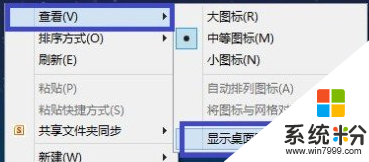
2.这里还有一个功能非常的特别,那就是隐藏桌面的图标,操作也是在这个菜单下完成的,大家若是想隐藏菜单,就直接点击下方的显示桌面图标,前面的勾选去掉之后,桌面的所有图标就会被隐藏起来了。
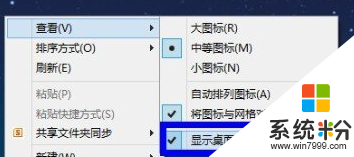
我要分享:
相关教程
- ·如何将桌面图标变大 将桌面图标变大的方法有哪些
- ·电脑桌面程序图标电脑桌面程序图标的操作方法 什么方法才可以修改
- ·电脑桌面图标怎么放大一点 修改桌面图标大小的方法
- ·电脑桌面图标如何任意摆放。 电脑桌面图标任意摆放的方法。
- ·桌面图标太小怎么修改?怎样将桌面图标变大 桌面图标太小怎么修改?将桌面图标变大的方法
- ·如何把电脑应用放桌面 怎么将应用程序添加到桌面
- ·戴尔笔记本怎么设置启动项 Dell电脑如何在Bios中设置启动项
- ·xls日期格式修改 Excel表格中日期格式修改教程
- ·苹果13电源键怎么设置关机 苹果13电源键关机步骤
- ·word表格内自动换行 Word文档表格单元格自动换行设置方法
电脑软件热门教程
- 1 透明图标怎么设置 如何将文件夹图标设置为透明图标
- 2 电脑睡眠模式如何关闭 设置电脑不自动黑屏的方法有哪些
- 3 网线线路有哪些常见问题?网线线路常见问题的解决方法。
- 4怎么在WPS演示中为演示文稿插入音频?在WPS演示中为演示文稿插入音频方法
- 5电脑重装系统中怎样做一个启动盘 电脑重装系统中做一个启动盘的方法有哪些
- 6如何解决PS2键盘失灵 解决PS2键盘失灵的方法
- 7台式电脑的USB从2.0升级到3.0的图文教程 台式电脑的USB从2.0升级到3.0的详细教程
- 8保护视力的电脑设置技巧
- 9网页打不开或者无法显示时该怎么办 如何解决网页打不开或者无法显示的问题
- 10WP8.1表现平平,Win10/WP10被寄予厚望
